
Si tu eres usando un administrador de contraseñas y no es el LastPass basado en la nube , probablemente sea KeePass . KeePass es un administrador de contraseñas de código abierto que almacena todos sus datos confidenciales localmente. Sin embargo, esto significa que no está tan bien integrado como otras soluciones.
¿Desea una integración de navegador al estilo de LastPass, la capacidad de sincronizar sus contraseñas y tenerlas en todas partes, y una aplicación para acceder a sus contraseñas en su teléfono? Tendrás que armar tu propio sistema.
Use KeePass en su navegador
KeePass no ofrece una extensión de navegador, por lo que no aparecerá ni le avisará cuando visite una página de inicio de sesión. Puede copiar y pegar su información de inicio de sesión de KeePass en los cuadros correspondientes de la página web, o incluso simplemente usar la función de arrastrar y soltar para mover el nombre de usuario y la contraseña, pero esa no es la solución más conveniente.
En su lugar, puede intentar utilizar la función de escritura automática integrada. Se soluciona la falta de integración del navegador enviando pulsaciones de teclas a la aplicación. Por ejemplo, con la base de datos predeterminada de KeePass, abra la página del formulario de prueba de KeePass y haga clic dentro del cuadro Nombre de usuario. A continuación, presione Ctrl + Alt + A, que es el método abreviado de teclado de escritura automática predeterminado. KeePass mirará el título de la ventana, identificará la página web en la que se encuentra, luego enviará su nombre de usuario, el carácter de tabulación y luego su contraseña a la ventana como pulsaciones de teclas, llenando automáticamente esta información.
Esto debería funcionar para muchos sitios web, pero es posible que deba modificar la configuración de escritura automática en la configuración de una entrada de cuenta si no es así.
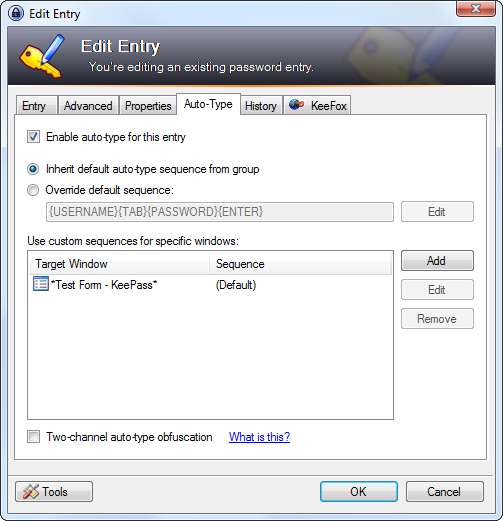
Afortunadamente, las extensiones de navegador de terceros le permiten integrar KeePass directamente en su navegador. Utilizar KeeFox para Firefox o chromeIPass para Chrome. Se pueden encontrar otros complementos y aplicaciones de terceros en Página de extensiones y complementos de KeePass .
Dicha extensión del navegador integrará KeePass en su navegador, proporcionando inicios de sesión rápidos y almacenamiento con un clic de la nueva información de inicio de sesión en su base de datos KeePass. A menos que desee mantener KeePass completamente separado de su navegador para mayor seguridad, la integración del navegador es una característica imprescindible.

Sincronice sus datos KeePass en sus computadoras
Sus contraseñas KeePass viven en un solo archivo en su computadora, su archivo de base de datos KeePass. Como aplicación local, KeePass no intenta sincronizar automáticamente estas contraseñas a través de la nube ni moverlas a otras computadoras. Es su trabajo hacer una copia de seguridad de esta base de datos para que no la pierda. También es su trabajo mantenerlo sincronizado entre varias computadoras, asumiendo que desea acceder a su base de datos en varias computadoras.
La forma más fácil de sincronizar este archivo entre sus computadoras es colocándolo en una carpeta de almacenamiento en la nube. Colóquelo en su Dropbox, Google Drive, SkyDrive o cualquier otro servicio de almacenamiento en la nube que utilice. Su servicio de almacenamiento en la nube lo sincronizará entre sus computadoras y puede abrir el archivo de la base de datos directamente desde la carpeta en KeePass.
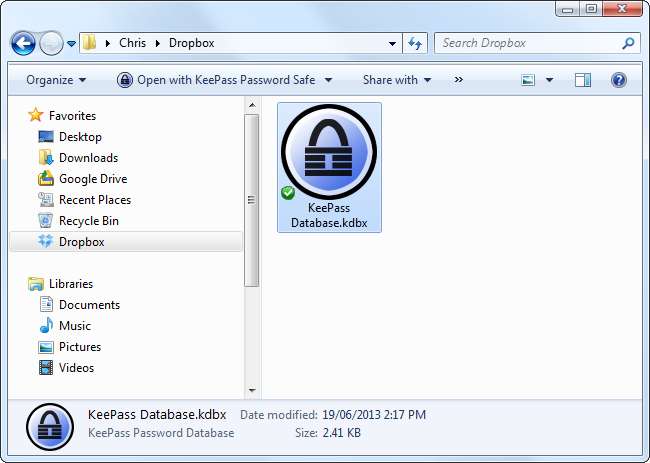
Por supuesto, esto significa que sus contraseñas ya no se almacenan solo localmente en su computadora, sino que están en la nube en cualquier servicio de almacenamiento en la nube que utilice. Si hace esto, asegúrese de elegir una contraseña maestra segura que cifrará sus contraseñas y dificultará su descifrado sin su contraseña maestra.
Si no desea que sus contraseñas residan en la nube, simplemente puede mover la base de datos de contraseñas en una memoria USB; la memoria USB podría contener su copia maestra de la base de datos que usa donde quiera que vaya. Por supuesto, si hizo esto, debe asegurarse de tener una copia de seguridad de su base de datos en algún lugar.
Con KeePass, usted decide sincronizar la base de datos y hacer una copia de seguridad de ella.
Acceda a sus contraseñas en su teléfono
Es muy probable que desee ver su base de datos de KeePass en su teléfono inteligente, pero la falta de sincronización y la falta de una aplicación móvil oficial significa que esto no es tan fácil de configurar como lo es con LastPass y servicios similares.
Sin embargo, aún puede ver la información de KeePass desde su teléfono inteligente. Solo necesitará mover la base de datos de KeePass a su teléfono y usar una aplicación móvil de terceros que pueda acceder a su base de datos de KeePass.
Primero, asegúrese de tener una copia de su base de datos KeePass en su teléfono. Si lo está sincronizando con un servicio de almacenamiento en la nube como Dropbox, puede abrir su aplicación de almacenamiento en la nube y descargar la base de datos en su teléfono. Si no es así, puede copiar su archivo de base de datos KeePass directamente a su teléfono; simplemente conecte su cable USB y copie el archivo.
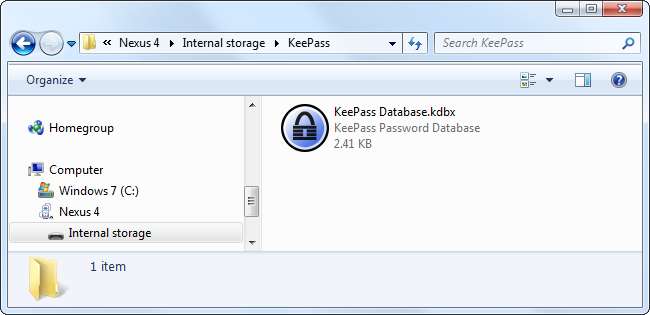
A continuación, elija una aplicación que sea compatible con las bases de datos de KeePass. Los usuarios de Android pueden probar KeePassDroid , mientras que los usuarios de iPhone pueden probar MiniKeePass . Para aplicaciones alternativas y aplicaciones para otras plataformas, explore la lista de puertos KeePass no oficiales en el Página de descarga de KeePass .
Inicie la aplicación, abra su base de datos KeePass e ingrese su clave de encriptación para acceder, ver y administrar en su teléfono inteligente. Recuerde que está a cargo de mantener sincronizados los cambios entre sus dispositivos; si agrega nuevas entradas en su computadora, tendrá que copiar la última base de datos en su teléfono inteligente. Si cambia la base de datos en su teléfono, tendrá que volver a copiarla en su computadora.
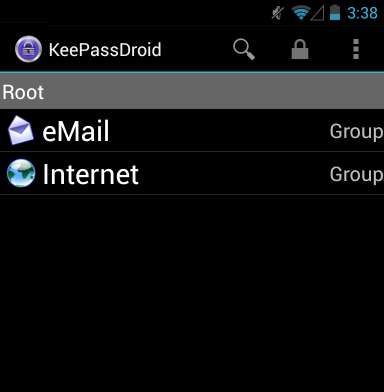
KeePass es una solución muy poderosa. Lo que le falta en facilidad de uso en comparación con una solución completamente integrada como LastPass, lo compensa en flexibilidad y control. Si desea controlar su base de datos de contraseñas y almacenarlo todo localmente, KeePass es el administrador de contraseñas que debe usar.
Credito de imagen: Johan Larsson en Flickr







